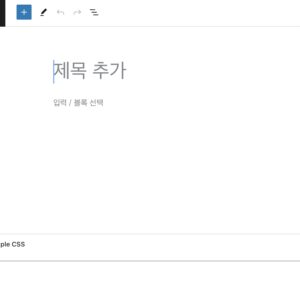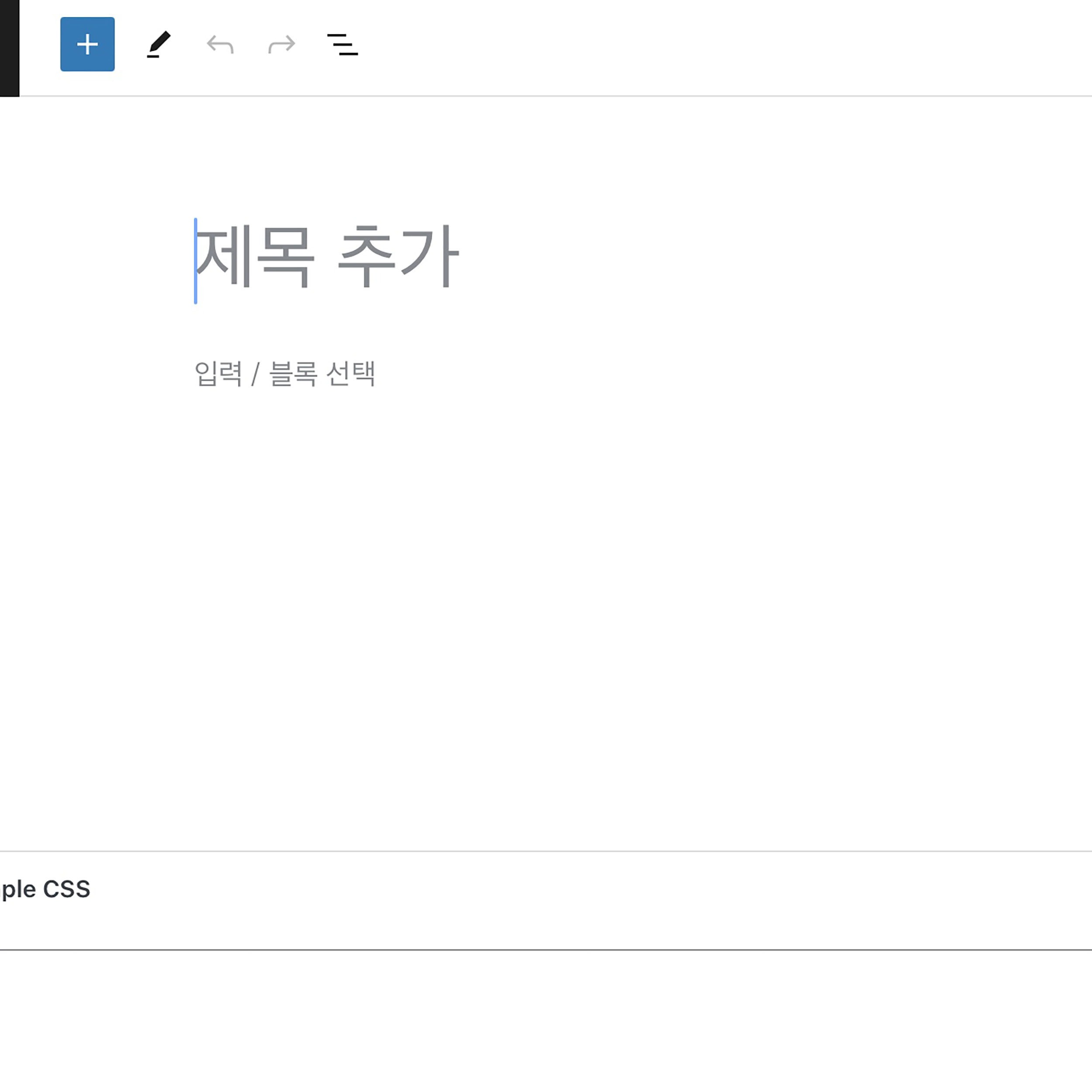초보자를 위한 워드프레스 관리자 페이지에서 글을 작성하는 단계를 소개합니다. 워드프레스를 사용하여 블로그 글을 쓰는 것은 간편하면서도 직관적입니다. 웹사이트를 만드는 것만큼이나 중요한 것은 이용자들에게 훌륭한 콘텐츠를 제공하는 것입니다. 웹사이트 방문자 수가 적다면, 다양하고 흥미로운 콘텐츠 부족이 그 원인일 수 있습니다.
웹사이트는 마치 온라인에서의 전시관이나 디지털 상업 공간과도 비유할 수 있습니다. 이 디지털 공간에는 다양한 작품, 제품 또는 정보들이 전시되어 있어 방문자들은 그 안에서 여러 가지를 찾아보고 탐험할 수 있습니다. 따라서 웹사이트를 운영하는 것은 계속해서 새로운 내용을 업데이트하고 유지보수하여 방문자들에게 흥미롭고 풍부한 경험을 제공해야합니다.웹사이트 제작 이후에도 꾸준한 블로그 글 작성을 통해 웹사이트를 지속적으로 관리하는 것이 필요합니다.
1. 로그인:
먼저 워드프레스 관리자 페이지에 로그인합니다. 워드프레스 웹사이트 주소 뒤에 /wp-admin을 입력한 후 엔터를 누르면 로그인 페이지로 이동합니다. 입력한 사용자명 또는 이메일 주소와 비밀번호가 올바르다면 “로그인” 버튼을 클릭하여 관리자 페이지(대시보드)로 이동할 수 있습니다.
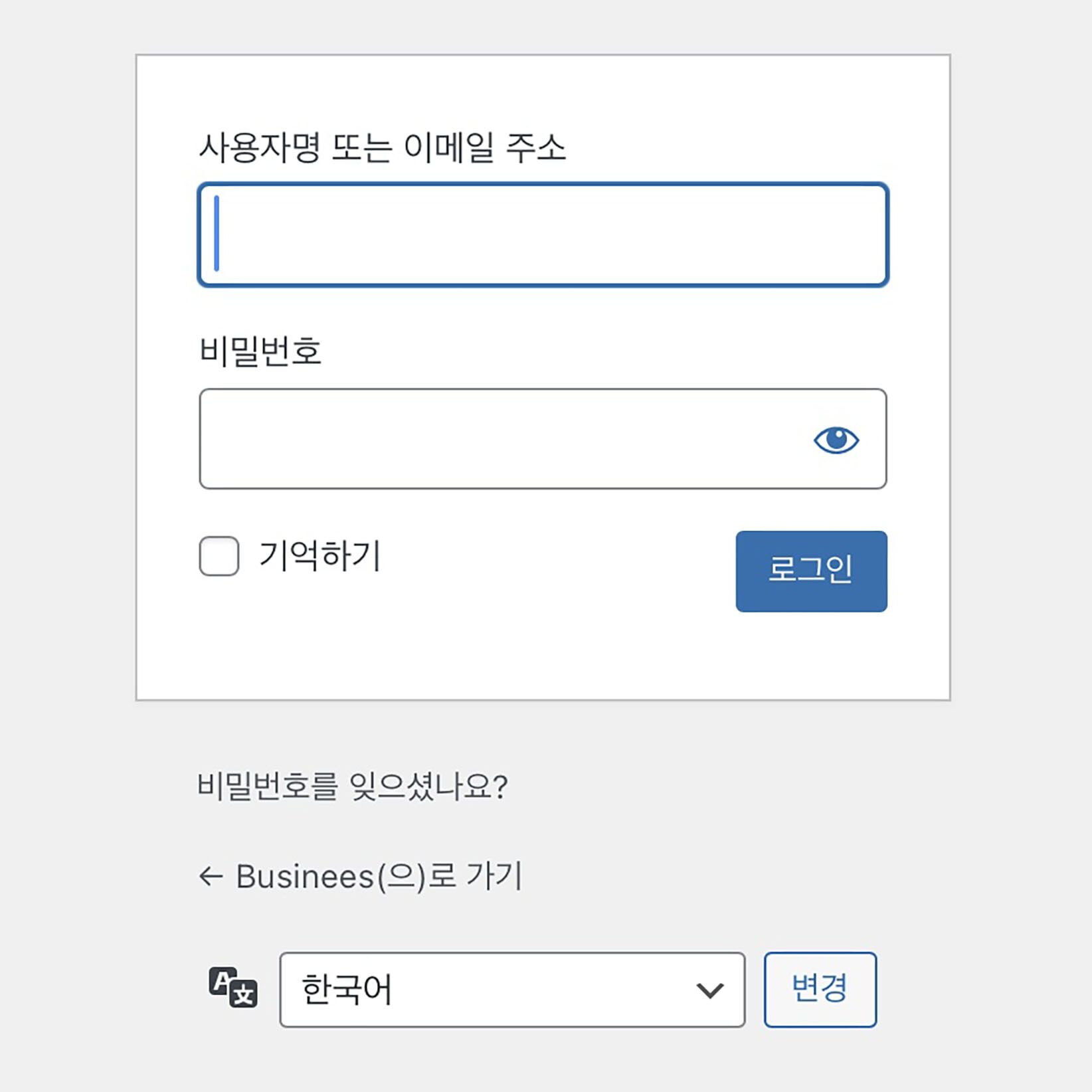
2. 글 쓰기 페이지로 이동:
만약 관리자 페이지에 접속했다면, 왼쪽 사이드바 네비게이션에서 “글” 메뉴를 선택하고 “새 글 추가”를 클릭합니다. 이 버튼을 클릭하면 글 쓰기 페이지로 이동합니다.
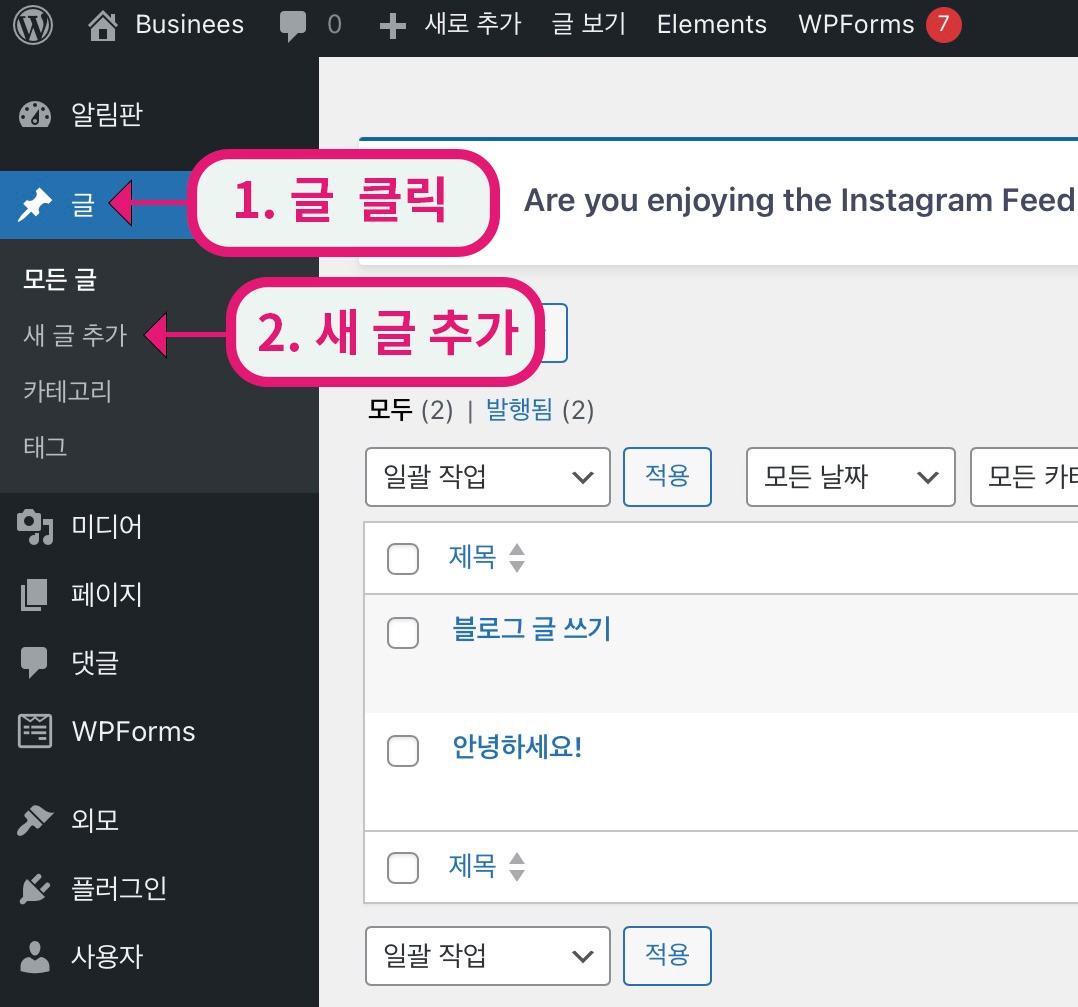
2. 제목 입력:
새로운 글을 시작하려면 “제목 추가” 입력란을 선택하고 글의 주제를 명확하게 나타내는 제목을 입력합니다.
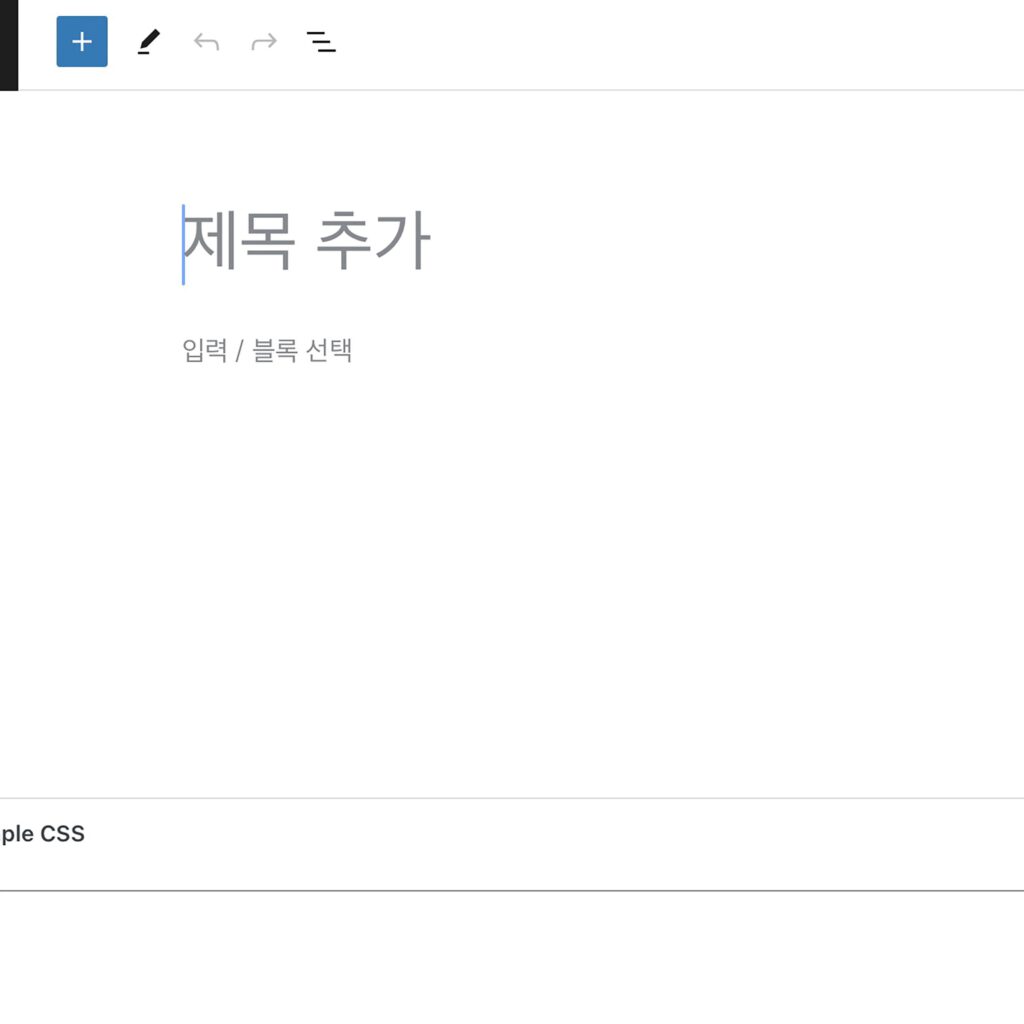
3. 내용 입력 (Generate Blocks 에디터 플러그인을 설치한 경우): 제가 해당 플러그인은 기본적으로 설치되어 있습니다.
좌측 상단의 정사각형 버튼을 선택하면 하단에 다양한 아이템이 표시됩니다. 여기서 “Headline”을 선택한 후, 나타나는 입력란에 원하는 글을 작성합니다.
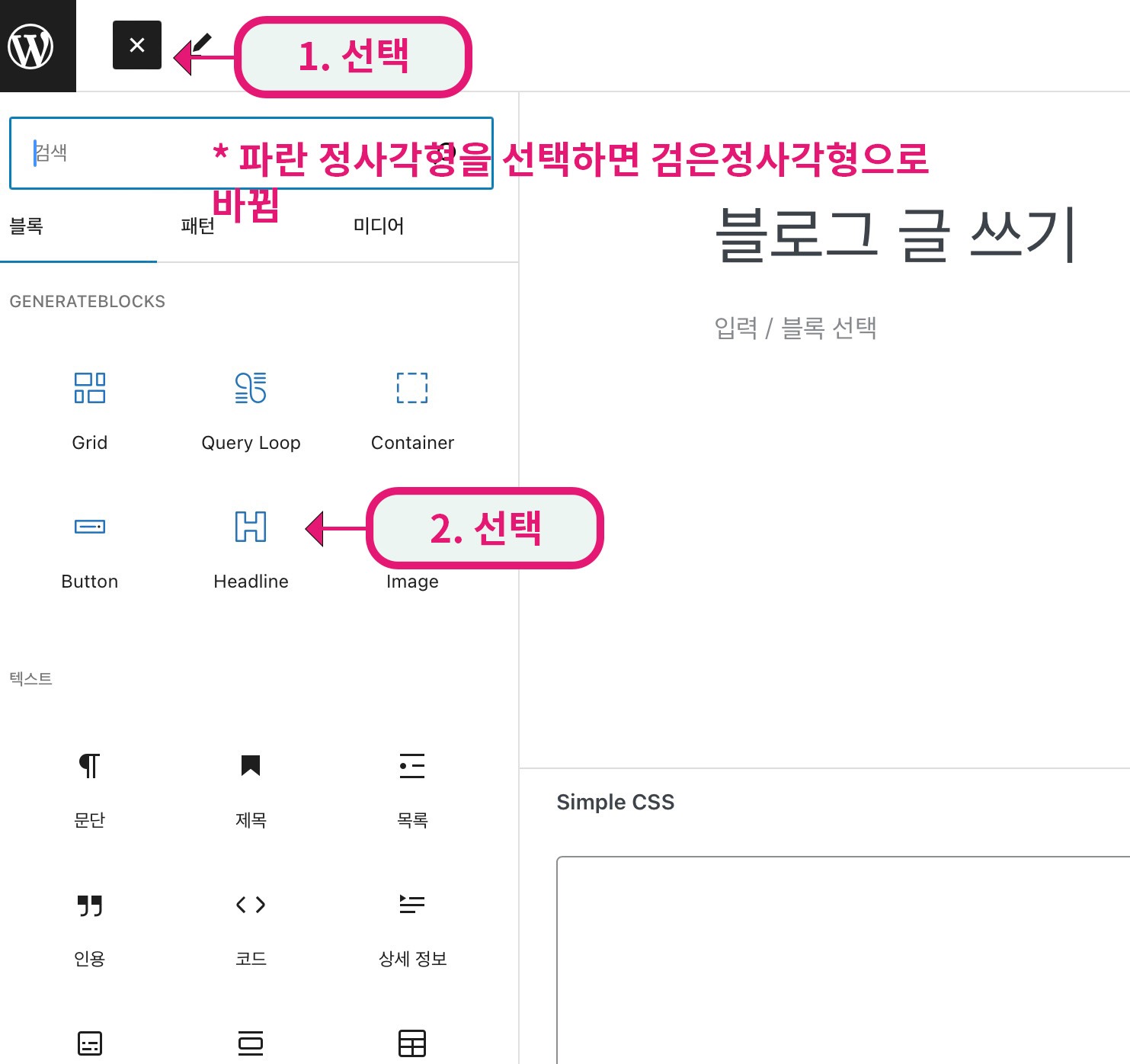
글을 작성할 때, 텍스트만 있는 게시물보다는 텍스트와 이미지, 동영상 등 다양한 미디어를 활용하면 게시물의 이해도를 높일 수 있습니다. 업로드한 파일은 라이브러리에서 편리하게 관리할 수 있습니다.
“Headline” 입력란을 선택하면 2번과 같은 창이 나타납니다. 여기서 “H2“는 제목이나 부제목을 입력할 때 사용하고, “P“는 일반 단락글을 입력하고자 할 때 선택하여 작성합니다.
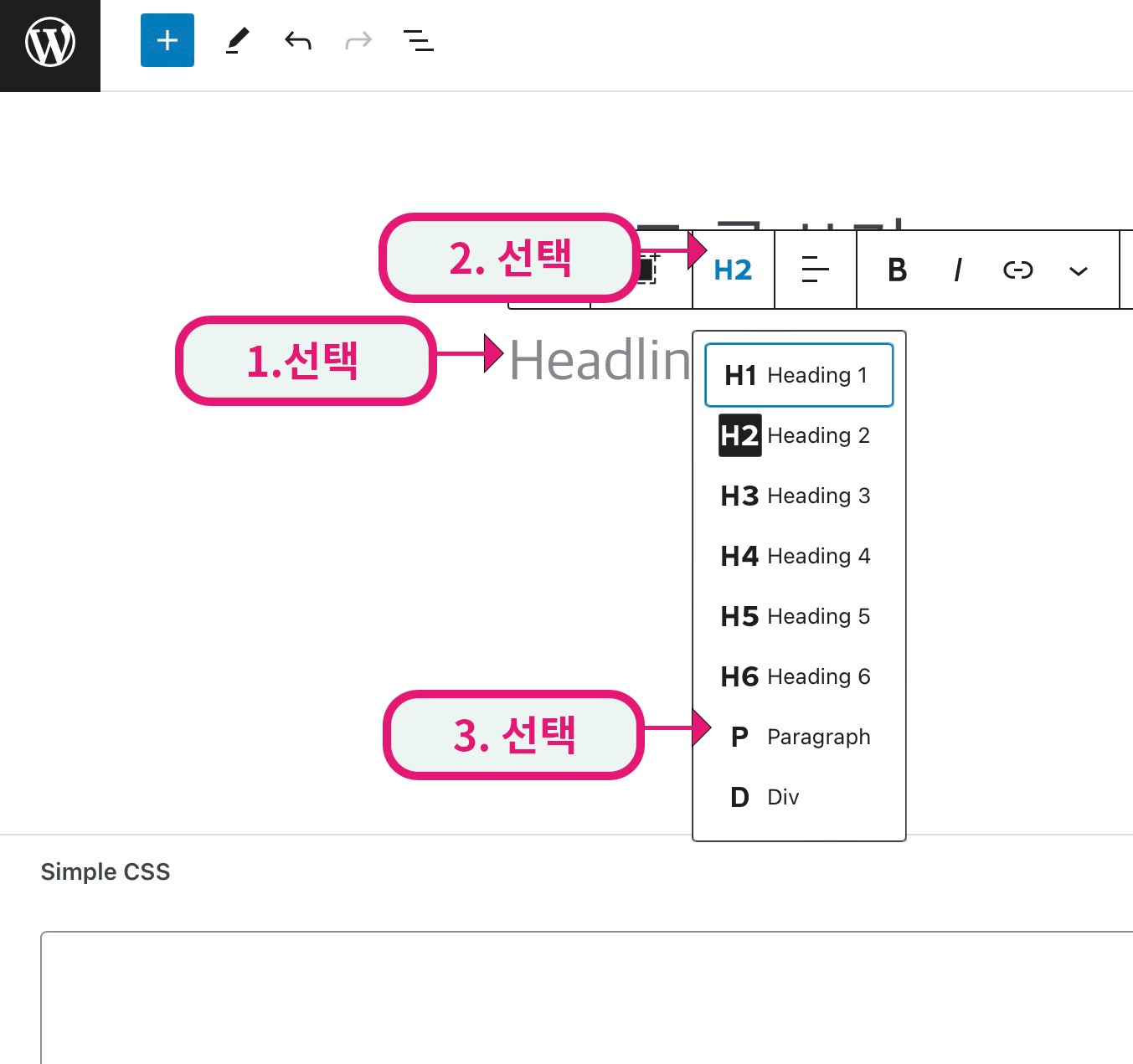
4. 미디어 추가
글을 작성할 때, 텍스트만 있는 게시물보다는 텍스트와 이미지, 동영상 등 다양한 미디어를 활용하면 게시물의 이해도를 높일 수 있습니다. 가입형 워드프레스를 사용하고 있다면 최대 업로드 파일 크기는 1GB이며, 업로드한 파일은 라이브러리에서 편리하게 관리할 수 있습니다.
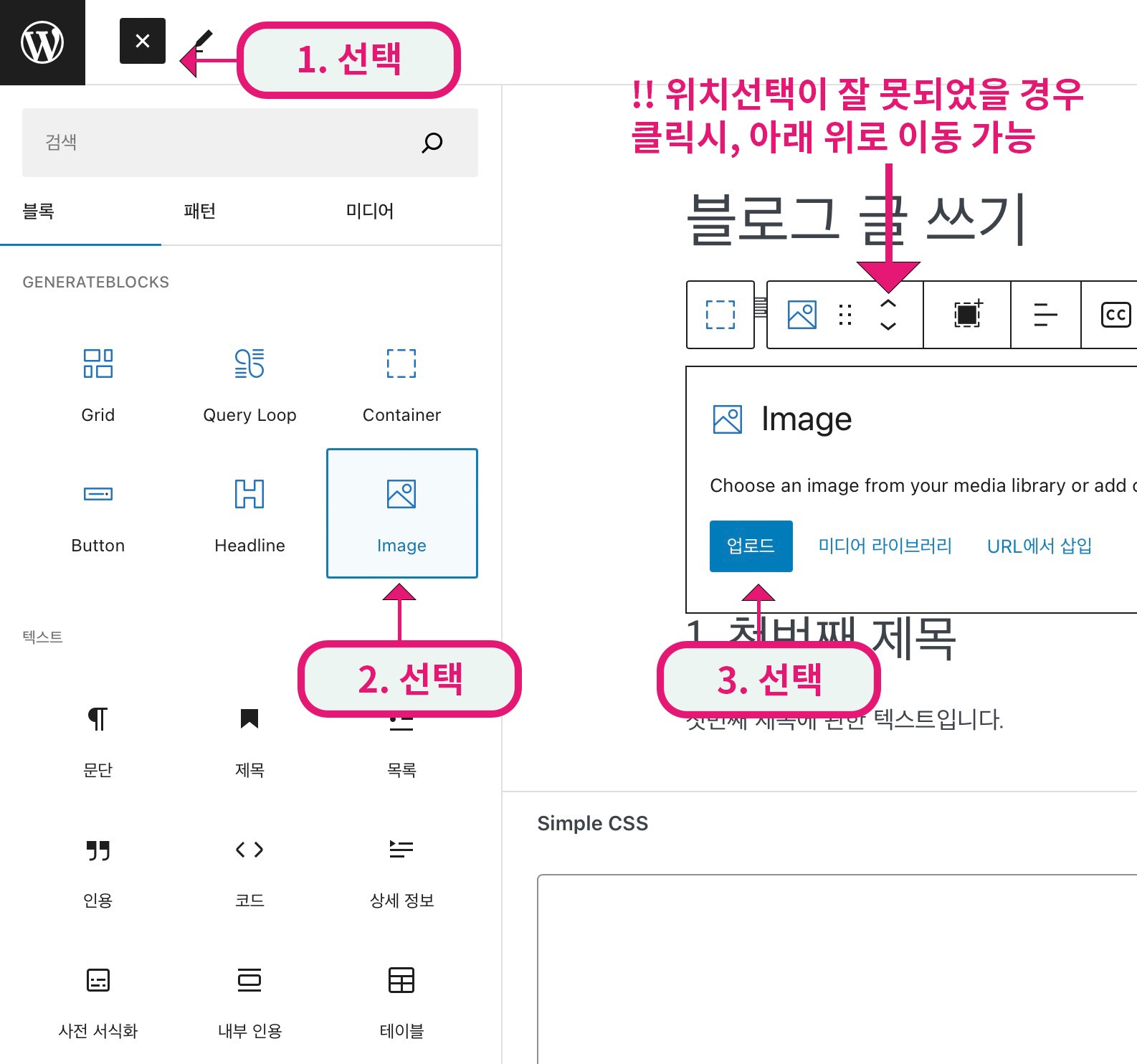
5. 폰트속성
제목, 부제목, 그리고 일반 단락글의 폰트에 만족스럽지 않거나 변화를 주고 싶다면, 우측 상단의 검은 정사각형 버튼을 클릭하고 “블록”을 선택하면 이와 같은 속성 네비게이션 창이 나타납니다. (Generate Blocks 플러그인을 설치한 경우) “Typography”를 선택하면 폰트 굵기, 정렬, 링크 연결 등의 다양한 속성을 적용할 수 있습니다.
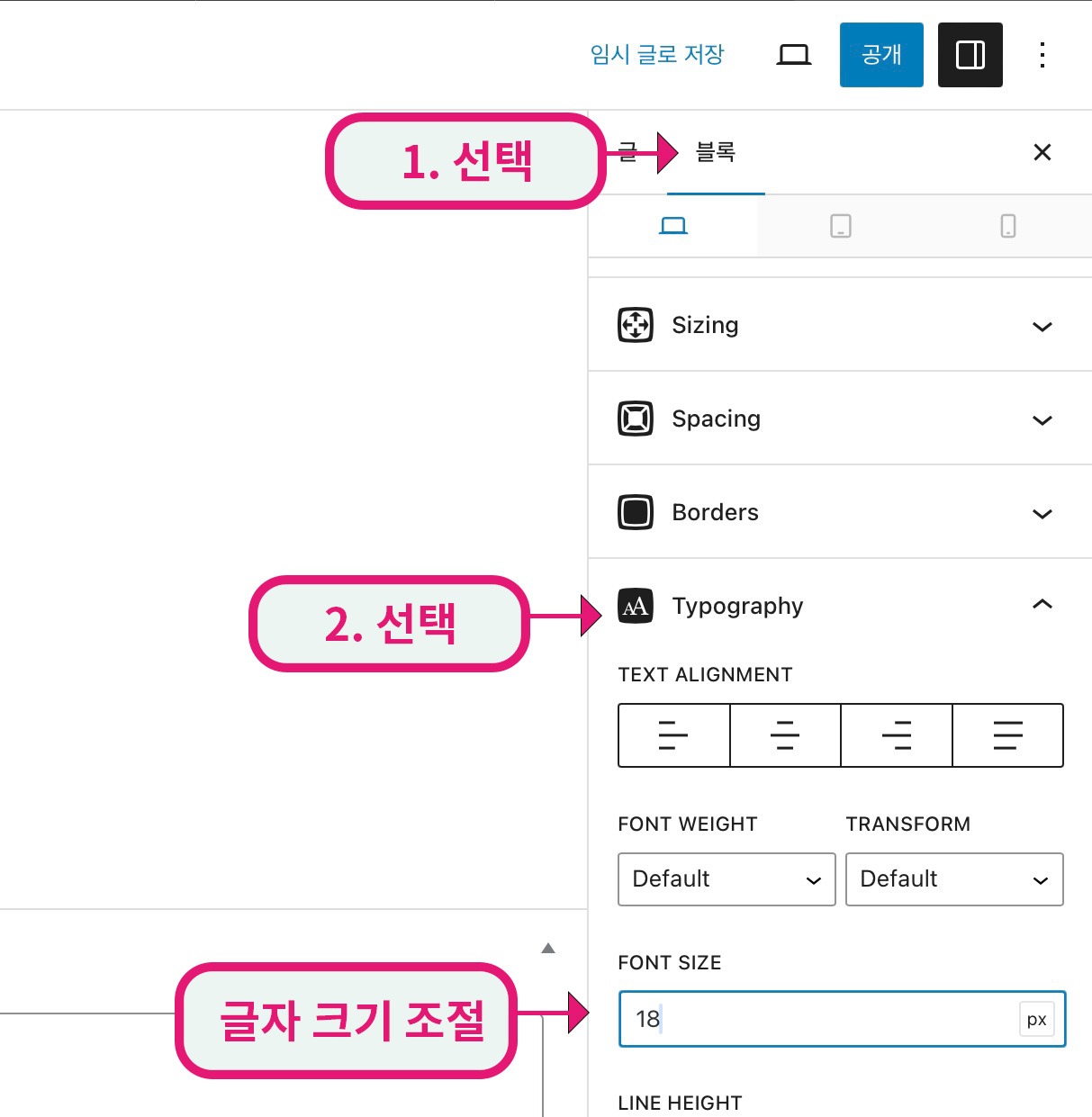
6. 특성 이미지(썸네일)
썸네일 이미지는 글의 대표 이미지로, 유튜브나 블로그 사이트에서 보이는 미리 보기 이미지를 말합니다. 글에 썸네일 이미지를 추가하려면 “특성 이미지 설정”을 통해 이미지를 업로드합니다. 이렇게 하면 글이 시각적으로 더 돋보이게 됩니다. 우측 상단 네비게이션에서 “글”을 선택하고, “특성 이미지 설정”을 클릭하여 원하는 이미지를 업로드하세요..
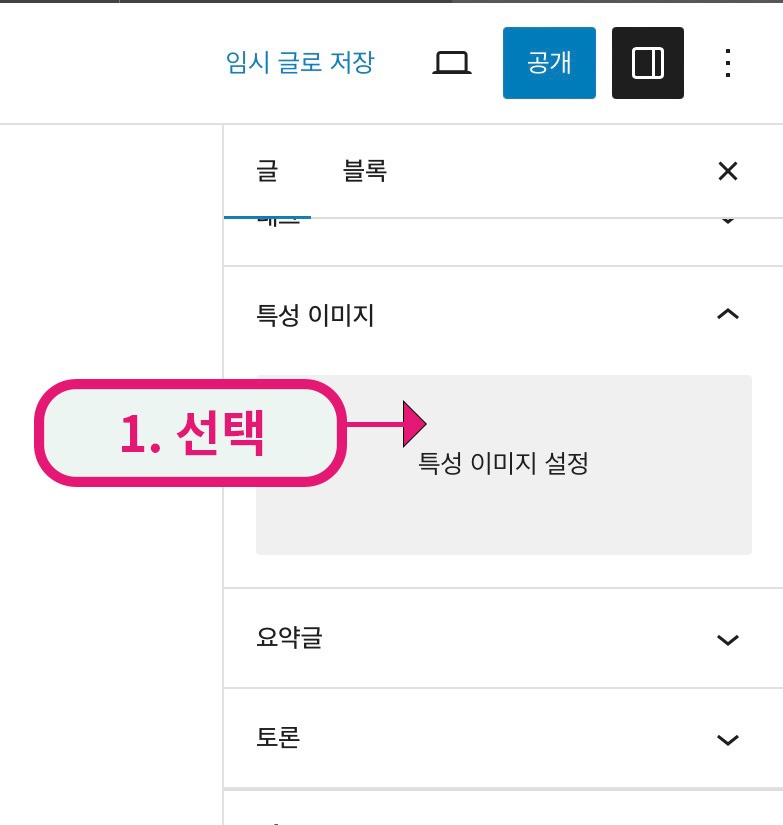
!!주의: 썸네일 크기 비율은 항상 동일해야 합니다. 동일한 크기의 이미지를 사용하면 블로그 홈페이지에서 더 깔끔하고 정돈된 레이아웃을 유지할 수 있습니다.
“특성 이미지 설정”을 클릭하고 원하는 이미지를 더블 클릭하면 오른쪽에 “이미지 첨부 상세”가 나타납니다. 거기서 “이미지 편집”을 선택하면 예시와 같은 창이 표시됩니다.
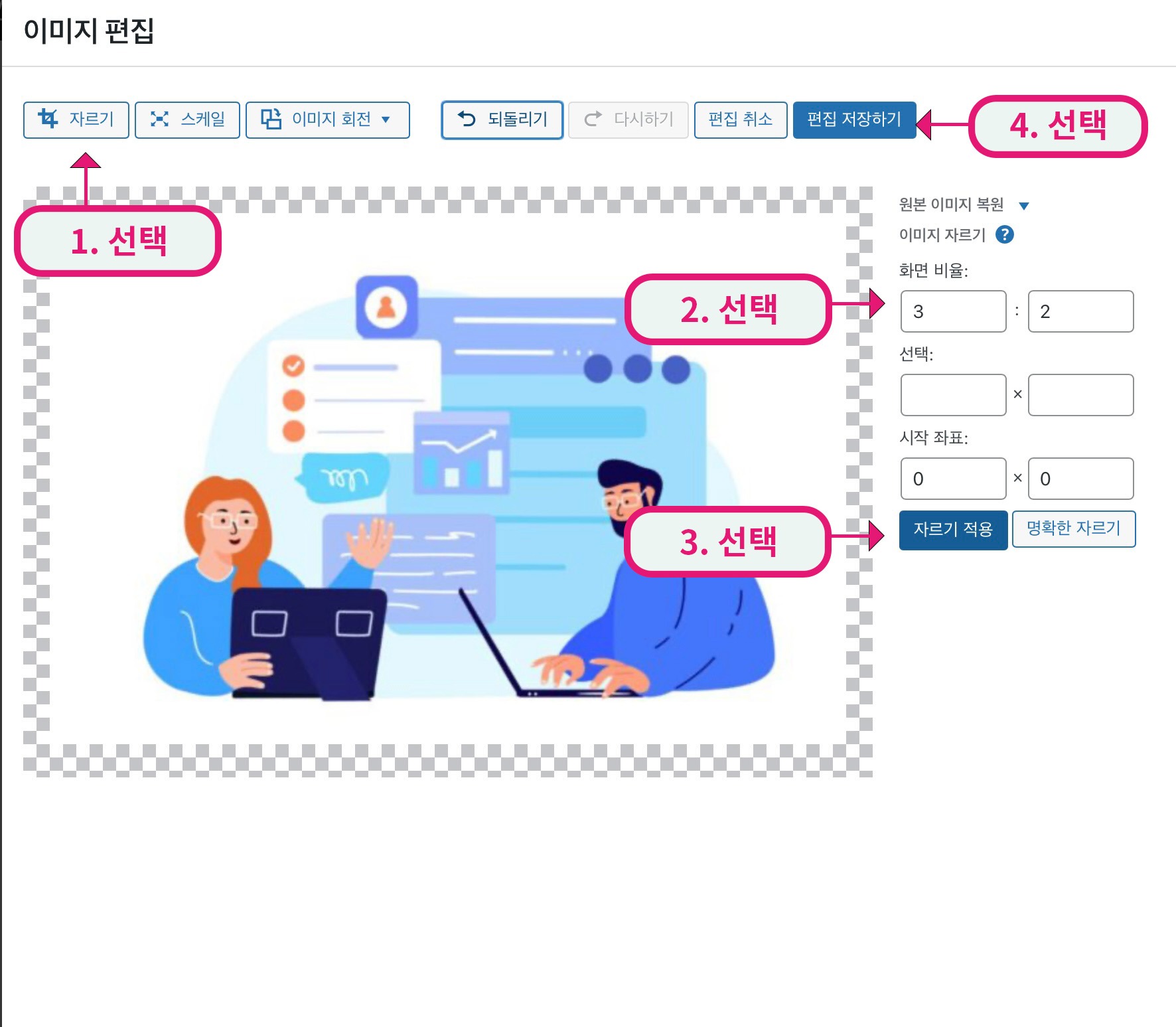
7. 공개하기
마지막으로 “카테고리”를 선택하고 공개버튼을 클릭하여 글을 게시합니다. 아직 더 추가 할 내용이 있다면 꼭 “임시 글로 저장” 해주세요. 이렇게 간단한 단계를 따라 워드프레스를 사용하여 손쉽게 글을 작성할 수 있습니다. 초보자도 빠르게 적응할 수 있으며, 관리자 페이지에서 제공되는 다양한 기능을 활용하여 웹사이트를 효과적으로 관리할 수 있습니다.
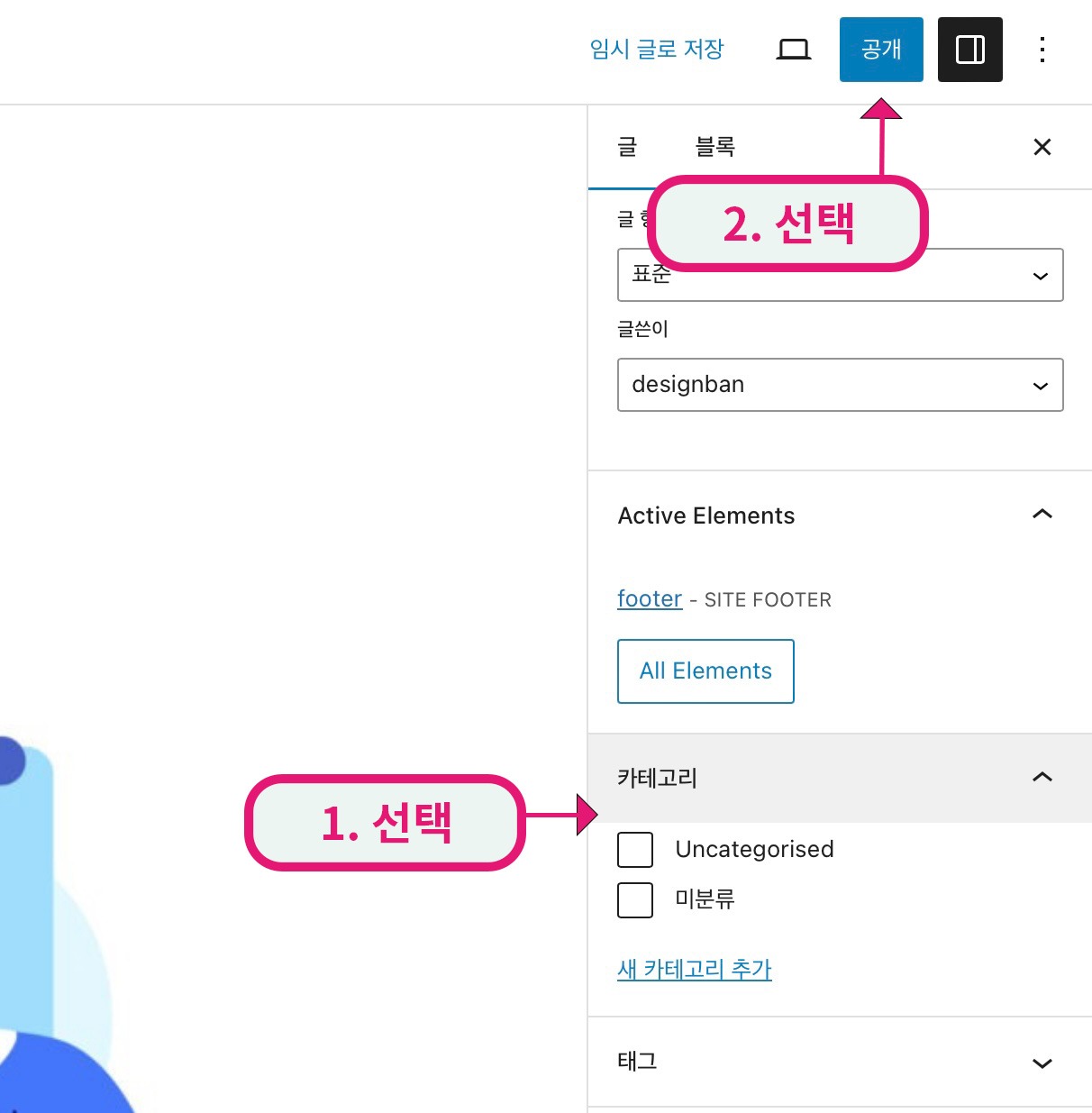
직접 작성해보니 마치 블로그에 글을 쓰듯 간단하다는 생각이 드네여. 이런식의 꾸준한 게시물 업데이트는 웹사이트를 알리기에 효과적인 방법입니다. 거기다 고품질 디자인으로 강한 인상을 줄 수 있다면 방문자 수 증가에 더 도움이 되겠죠.
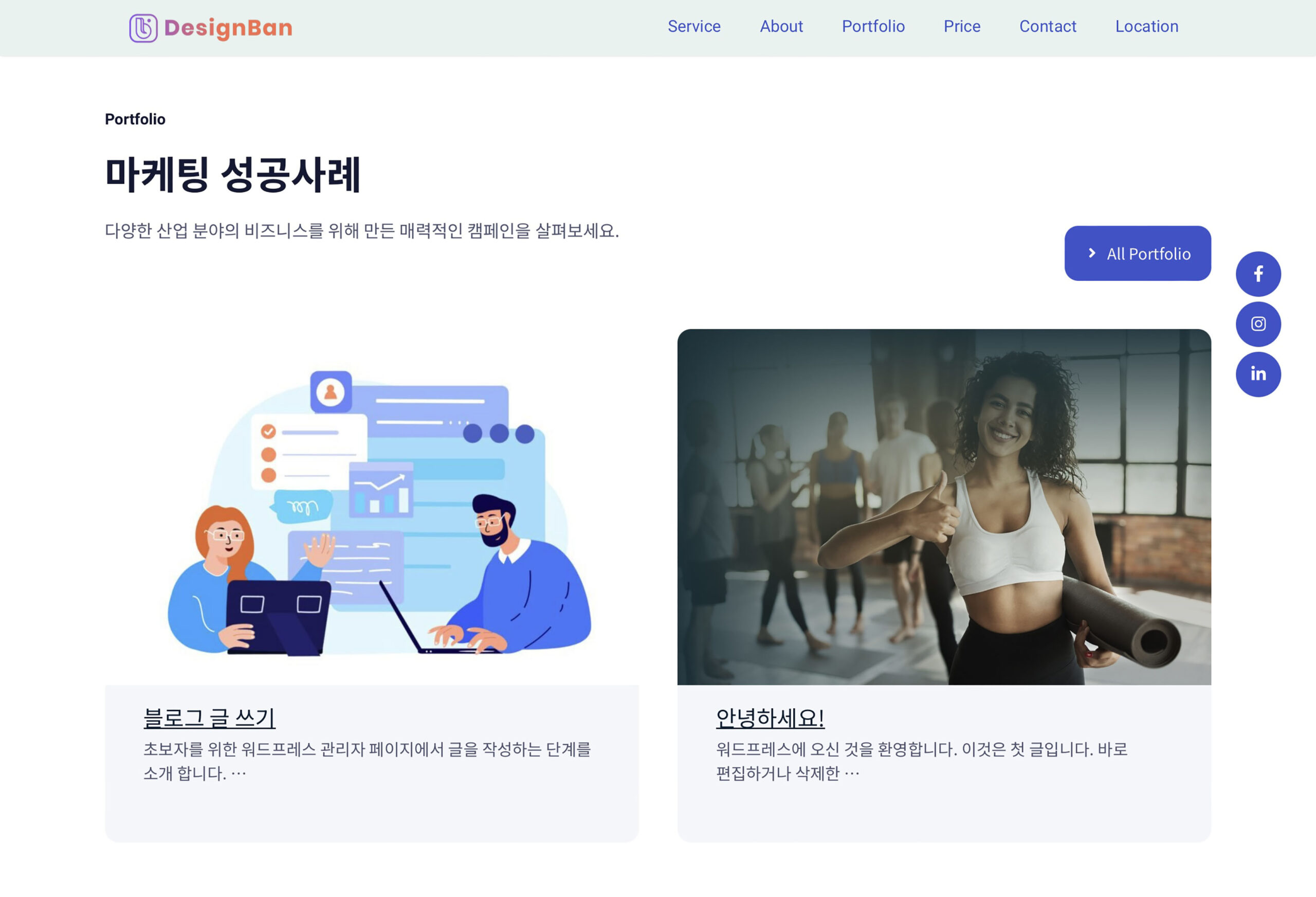
꾸준한 게시물 업데이트는 웹사이트를 알리는 효과적인 방법 중 하나입니다. 고품질 디자인은 강력한 인상을 남길 수 있어, 방문자 수를 높이는 데 도움이 될 것입니다. 그런데 웹사이트 디자인은 직접 하는 것보다 전문가에게 의뢰하는 것이 만족스러울 수 있습니다. 전문가는 디자인 뿐만 아니라 다양한 기능을 적용해줄 수 있어, 기능과 디자인 면에서 완벽한 결과물을 얻을 수 있습니다.
고객님의 회사의 웹사이트는 꾸준한 콘텐츠 업데이트에만 집중하면 되므로, 디자인과 기능은 전문가에게 맡기고 마음 놓고 업데이트에 집중할 수 있습니다. 만약 궁금하시다면, 제가 디자인한 홈페이지 샘플은 샘플 사이트 페이지에서 확인하실 수 있습니다. 또한, 합리적인 가격과 신속한 홈페이지 제작을 통해 여러분의 웹사이트에 새로운 변화를 불어넣어 드립니다.